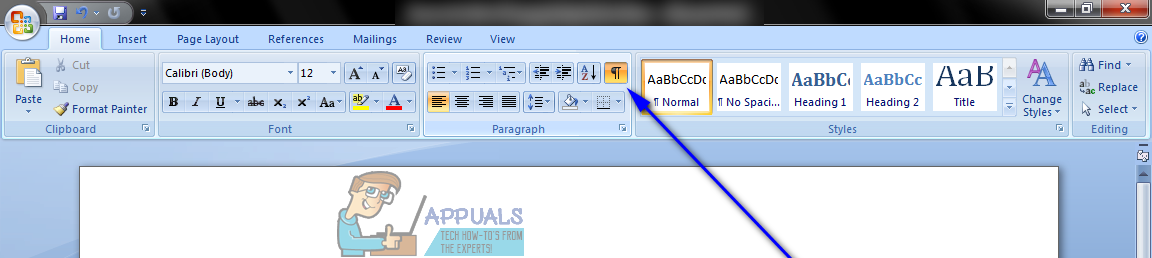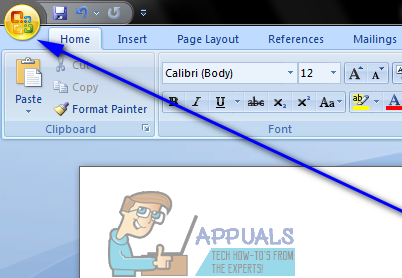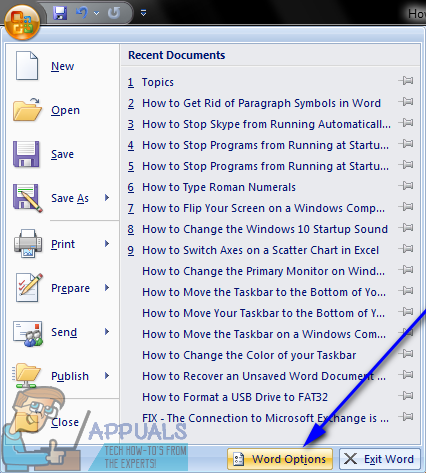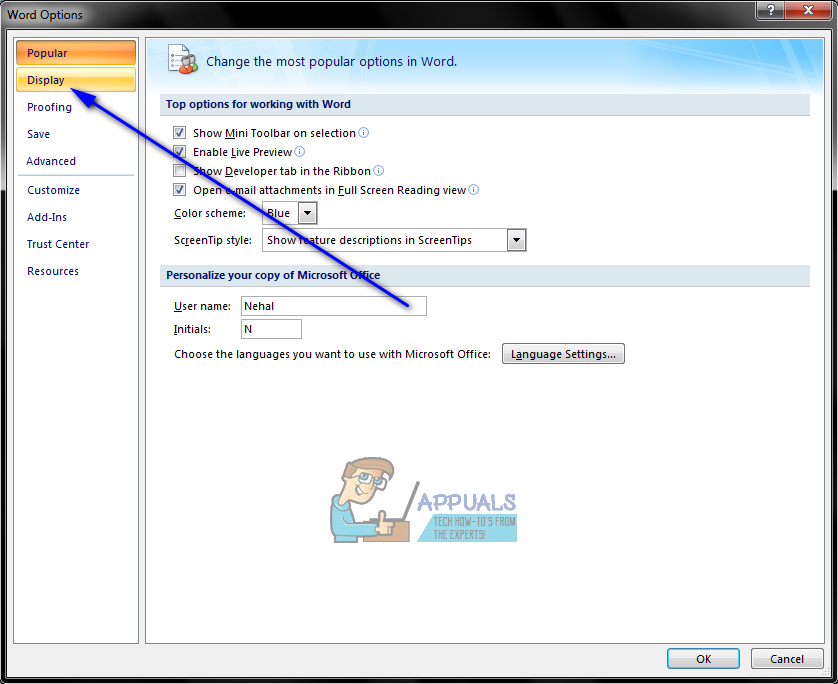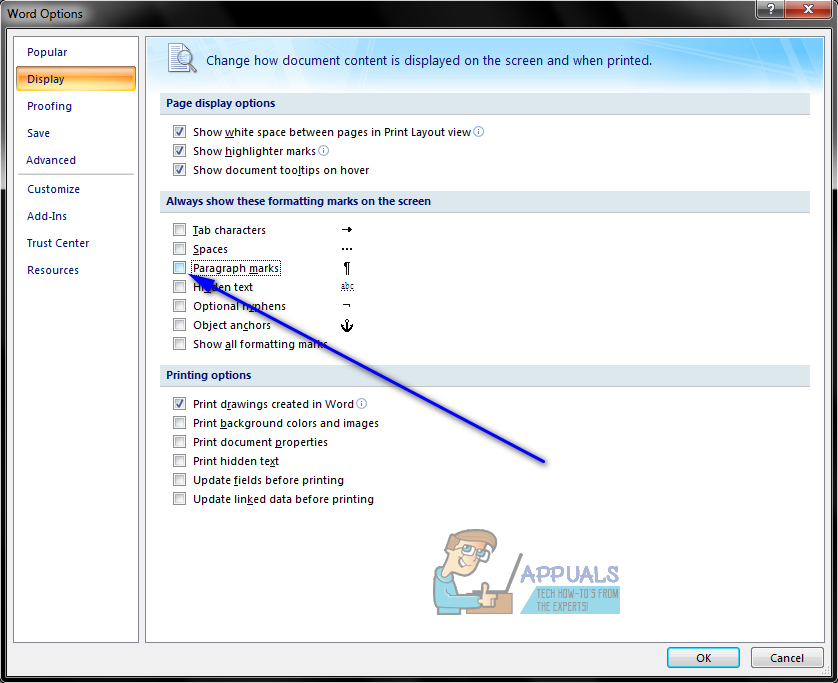Ang Microsoft Word, masasabing ang pinakamahusay na word processor doon para sa Windows Operating System, ay mayaman sa tampok. Isa sa maraming, maraming mga tampok ng Word ay ang kakayahang ipakita ng mga gumagamit ang Word ng isang iba't ibang, karaniwang hindi nakikita na mga marka at simbolo na ginagamit upang mai-format ang teksto sa isang dokumento. Ang isa sa mga simbolo ng pag-format na ginagamit ng mga salita ay isang simbolo ng talata (na karaniwang mukhang isang uri ng isang 'P'). Kailan man nilikha ang isang bagong talata sa isang dokumento ng Word, idinagdag ang simbolo ng talata na ito kung saan nagsisimula ang talata. Ang simbolo na ito ay nakatago bilang default, ngunit ang mga gumagamit ay maaaring ipakita ang Word sa bawat halimbawa nito na naroroon sa loob ng isang dokumento.

Microsoft Word
Ang tampok na ito ay kapaki-pakinabang para sa kung kailan mo kailangang makita kung mayroong isang talata sa isang walang laman na pahina sa isang dokumento o kung kailangan mong linisin ang iyong dokumento bilang simpleng pagpili ng simbolo ng P na naaayon sa isang talata at ang pagtanggal nito ay tinatanggal ang buong talata, ngunit marami ang mga gumagamit ay natapos na hindi mapupuksa ang mga simbolo ng talata sa sandaling mayroon silang pagpapakita sa kanila ng Salita. Habang ang mga simbolo ng talata ay maaaring maging isang malaking tulong sa ilang mga pagkakataon, sa ilalim ng normal na kalagayan gumagawa lamang sila ng isang dokumento mas mahirap basahin habang ipinapakita nila ang teksto na hindi kinakailangang abala.
Sa kabutihang palad, bagaman, natanggal ang mga simbolo ng talata pagkatapos magkaroon Salita ipakita ang mga ito ay sapat na madaling. Ang mga sumusunod ay ang dalawang pamamaraan na maaari mong mapuntahan sa pagtanggal ng mga simbolo ng talata pagkatapos mong ipakita ang Word sa kanila:
Paraan 1: Gamitin ang pindutang Ipakita / Itago ang mga simbolo ng talata sa toolbar
Matatagpuan sa toolbar ng Microsoft Word ay a Ipakita / Itago ang mga simbolo ng talata na pindutan na maaaring magamit upang magkaroon ng Salita ipakita o itago hindi lamang ang mga simbolo ng talata kundi pati na rin ang iba pang mga simbolo ng pag-format na ginamit ng Word (mula sa mga simbolo na ginagamit para sa mga puwang at linya hanggang sa mga ginagamit para sa mga pahinga sa pahina at mga break ng Tab). Ang pamamaraang ito ay ang pinakasimpleng pamamaraan na maaari mong magamit upang matanggal ang mga simbolo ng talata sa Word:
- Mag-navigate sa Bahay tab sa toolbar ng Microsoft Word.
- Mag-click sa Ipakita / Itago ang mga simbolo ng talata pindutan na matatagpuan sa Talata seksyon ng Bahay tab ng toolbar ng Word.
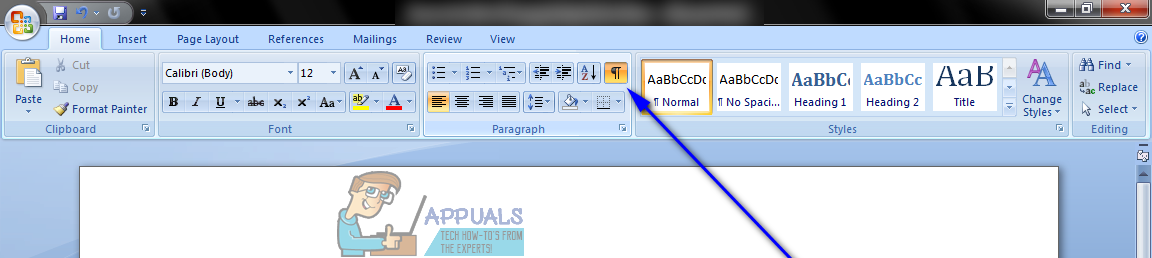
Sa sandaling mag-click ka sa pindutan, kung ang Word ay na-configure upang ipakita ang mga simbolo ng talata, itatago ito. Habang ang pamamaraang ito ay lubhang simple at prangka, minsan hindi ito gumagana para sa mga gumagamit, lalo na sa mga may mga simbolo ng talata sa pagpapakita ng Word at itinatago ang lahat ng iba pang mga simbolo ng pag-format na ginamit ng word processor.
Paraan 2: Tanggalin ang mga simbolo ng talata mula sa Mga Pagpipilian sa Word
Kung Paraan 1 hindi gagana para sa iyo para sa anumang kadahilanan, maaari mo lamang mapupuksa ang mga simbolo ng talata mula sa Mga Pagpipilian sa Salita . Upang magawa ito, kailangan mong:
- Mag-click sa Microsoft logo (kung gumagamit ka ng Word 2007) o File (kung gumagamit ka ng isang mas bagong bersyon ng Word).
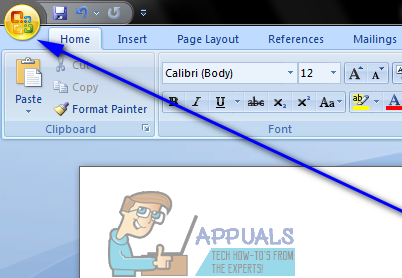
- Mag-click sa Mga Pagpipilian sa Salita .
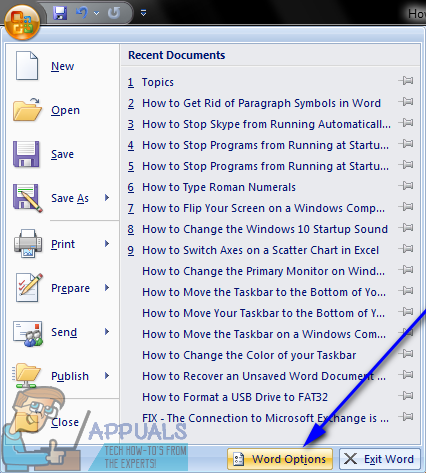
- Sa kaliwang pane ng Mga Pagpipilian sa Salita dayalogo, mag-click sa Ipakita .
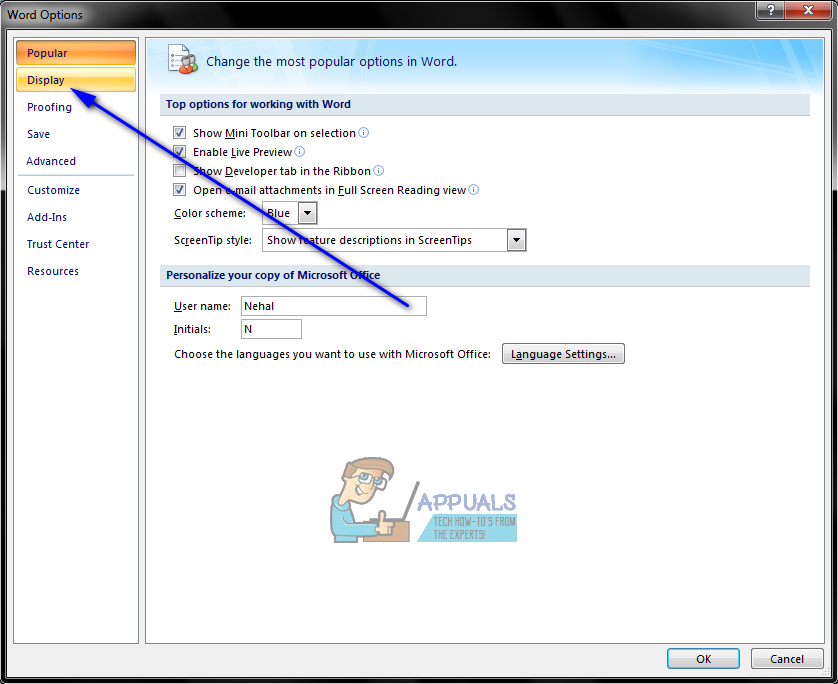
- Hanapin ang Mga marka ng talata pagpipilian sa ilalim ng Palaging ipakita ang mga marka ng pag-format na ito sa screen seksyon at alisan ng check ang checkbox sa tabi nito upang maitago ng Word ang mga simbolo.
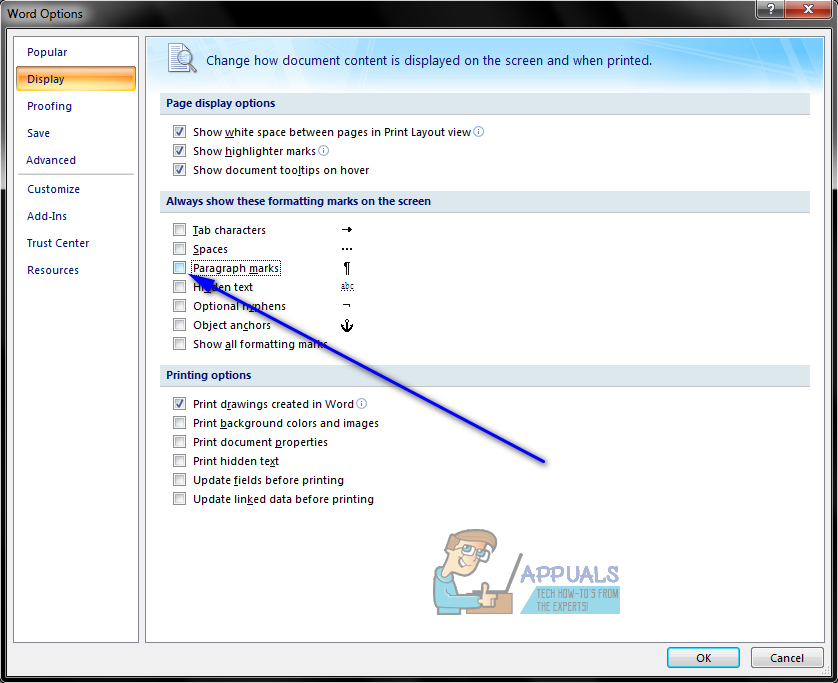
- Mag-click sa OK lang at ang pagbabago na iyong nagawa ay mailalapat.